win10系统推出不久,很多用户刚刚升级win10 64位旗舰版系统对系统的操作还不是很熟悉。最近有用户表示win10系统的输入法切换非常的麻烦。那么win10系统要怎么设置输入法切换呢?针对用户提出的问题今天小编就教大家window10怎么设置输入法切换的方法。
window10怎么设置输入法切换的步骤:
1、右键点击右下角的“语言栏”选择“设置”。
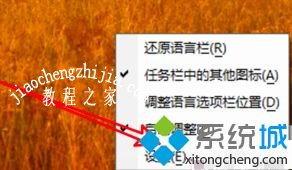
2、选择“高级键盘设置”点击“语言栏选项”。
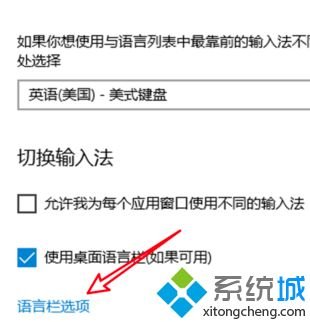
3、进入后选择“高级键设置”打开下方的“更改按键顺序”。

4、选择“快捷键”确定即可。
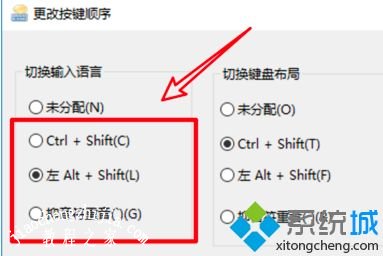
以上就是window10怎么设置输入法切换的方法步骤,有需要的用户可以按照上述步骤操作,希望可以帮助到你。